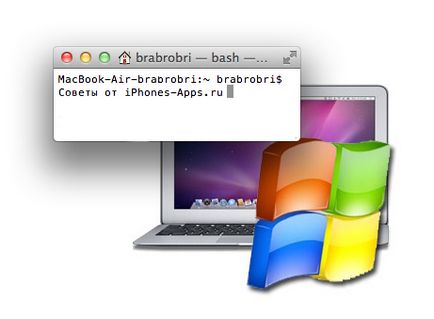
Власники MacBook Air ні раз стикалися з проблемою установки Windows без використання USB-приводу. Ні кожен має такий привід, ні кожен хоче його купити і ні кожен має друзів, які мають такий привід. Це керівництво допоможе саме таким користувачам.
Отже, що ж нам буде потрібно?
- MacBook Air
- Два USB-накопичувача (флешки просто)> 4GB
- Комп'ютер з уже встановленою Windows 7 (стаціонарний, ноутбук, нетбук - без різниці)
- Вихід в Інтернет
I. «Заливка» Windows 7 на USB-флешку
Примітка: з урахуванням того, що архітектура процесорів Intel, що використовуються в MacBook Air, підтримує 64-bit, отже знадобитися нам Windows 7 64-bit
- Вставляємо флешку в комп'ютер з Windows 7. Знаходимо в системі програму «cmd.exe» (зазвичай це робиться в пошуку) і запускаємо з правами адміністратора.
- Тепер необхідно попрацювати з системної утилітою Diskpart:
- Запустіть diskpart diskpart
- Виведіть список дисків. У цьому списку буде піддослідна флешка list disk
- Виберіть диск піддослідної флешки. тут
- цифра диска select disk - Очистіть флешку (дані на ній будуть втрачені) clean
- Перерозбити флешку в Fat 32. diskpart запише завантажувальний запис і зробить флешку завантажувальної create partition primaryselect partition 1activeformat fs = fat32 quickassign
- Вийдіть з утиліти exit
- Тепер у нас є завантажувальна USB-флешка в форматі FAT32. Повертаємося до cmd.exe і вводимо наступні команди
- Вписуємо букву сідіроми і двокрапка, у мене це «Х» X:
- Просто пишемо це: cd \ boot \
- Тут необхідно букавки «К» замінити на ту, під якою знаходиться ваша флешка: bootsect / nt60 K:
- Беремо дистрибутив Windows 7 x64 (наприклад з обмінника або торрента. Ultimate в даному випадку) і скидаємо все «нутрощі» на флешку за допомогою звичайного провідника.
Примітка: Не треба скидати на накопичувач образ диска! Потрібно скинути файли!
II. Готуємо MacBook Air
- USB-накопичувач, який ми підготували, буде визначатися на MacBook як зовнішній привід! Але просто так встановити Windoows не вийде ...
- Нам знадобляться драйвера для Windows 7. Беремо другу флешку, і форматіруем її в FAT32 за допомогою дискової утиліти.
- Запустимо bootcamp на MacBook Air. І на наступне питання відповідаємо негативно:
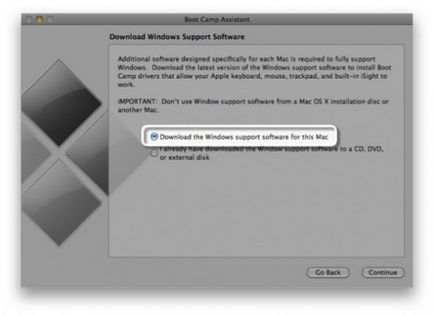
- У нас будуть завантажуватися драйвера для Windows. Чекаємо. Після цього з'явиться ще одне питання, що означає «Куди ви хочете записати дані?», Вибираємо перше - на CD / DVD-привід:
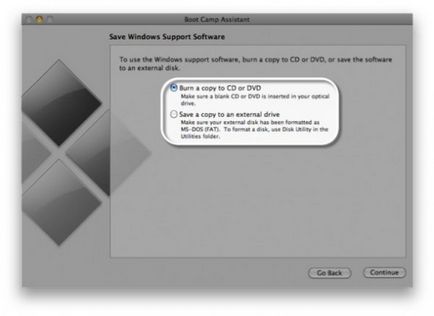
- Перезавантажуємо комп'ютер два рази, на другий з яких при завантаженні системи затискаємо праву кнопку option і вибираємо значок Windows:

-Після того, як ви запустили програму і вибрали Windows, необхідно ввести ключ-установки. Після цього вибираємо «Повна установка»
- Буде вікно з розділами - видаляємо їх усіх.
- Створюємо нові розділи, включаючи системний розділ на 100 Мб.
- Далі робимо все як при звичайній установці Windows 7!
- Перше включення Windows може бути проблемним, так як MacBook буде шукати Mac OS. Це «лікується» установкою драйверів ...
- Після того як установка завершиться, встановлюємо драйвера з другої флешки.
- Перевантажуємо лептоп, після чого заходимо в Bootcamp, вибираємо диск для завантаження Windows і натискаємо перезавантажити зараз.

За мотивами FlexIDK - спасибі тобі, чоловіче добрий!